Arduino:Примеры/Пример подключения температурного датчика TMP36
| Содержание | Знакомство с Arduino | Продукты | Основы | Справочник языка Arduino | Примеры | Библиотеки | Хакинг | Изменения | Сравнение языков Arduino и Processing |
Пример подключения температурного датчика TMP36
Данный пример демонстрирует подключение температурного датчика TMP36 к Arduino Uno. В зависимости от измеренной температуры, RGB-светодиод будет гореть либо красным(очень жарко), зеленым(комфортная температура) или синим цветом(холодно).
С помощью температурного датчика TMP36 легко преобразовать выходной уровень напряжения в температуру в градусах Цельсия. Каждые 10 мВ равный 1 градусу Цельсия.
Формула перевода мВ в градусы Цельсия:
- T = (Uвых - 500) / 10
Примечание: Смещение 500 мВ необходимо для минусовых температур.
Необходимые компоненты
- Одна плата Arduino Uno
- Одна макетная плата
- Один температурный датчик TMP36
- 3 резистора на 220 Ом
- Провода-перемычки
Схема
Соберите схему согласно рисунку. Соедините 1, 3 и 4 контакты RGB-светодиода с 11, 10 и 9 цифровыми контактами Arduino через резисторы на 220 Ом, а 2 контакт RGB-светодиода соедините с землей(GND). Крайний левый контакт температурного датчика TMP36 соедините с контактом 5V Arduino, крайний левый с землей(контакт GND на Arduino), а средний контакт соедините с 0-ым аналоговым входом Arduino.
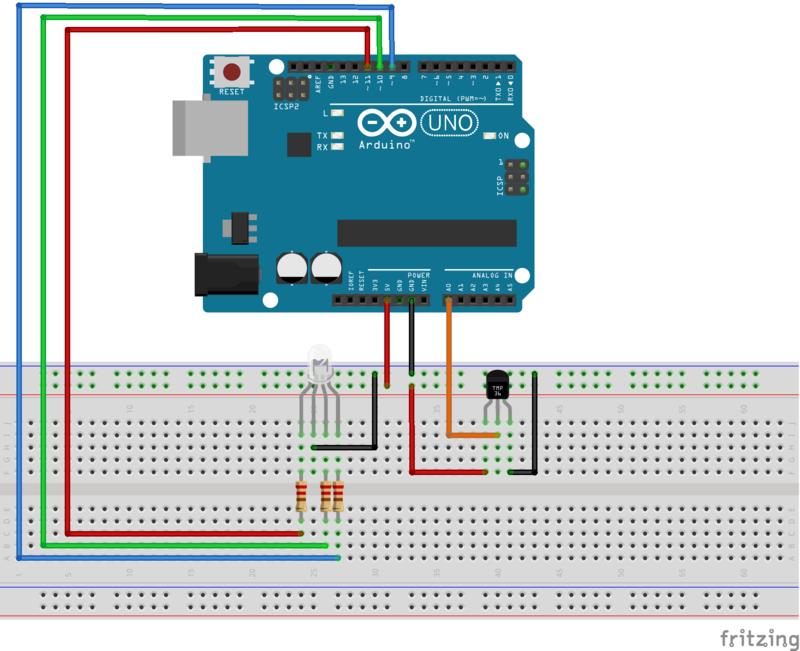
Код
#define BLED 9 //9 контакт для синего вывода RGB-светодиода
#define GLED 10 //10 контакт для зеленого вывода RGB-светодиода
#define RLED 11 //11 контакт для красного вывода RGB-светодиода
#define BUTTON 2 //2 контакт для кнопки
#define TEMP 0 //0-ой контакт(А0) температурного датчика TMP36
const int LOWER_BOUND=139; //Нижний порог
const int UPPER_BOUND=147; //Верхний порог
int val = 0; //переменная для хранения, считываемого значения с температурного датчика TMP36
void setup()
{
pinMode (BLED, OUTPUT); //Устанавливаем контакт BLED(Blue LED, т.е 9 контакт) как выход
pinMode (GLED, OUTPUT); //Устанавливаем контакт GLED(Green LED, т.е 9 контакт) как выход
pinMode (RLED, OUTPUT); //Устанавливаем контакт RLED(Red LED, т.е 9 контакт) как выход
}
void loop()
{
val = analogRead(TEMP); //Чтение значения с 0-го контакта и сохранение в переменной
if (val < LOWER_BOUND) //Если значение меньше нижнего порога, то устанавливаем синий цвет
{
digitalWrite(RLED, LOW);
digitalWrite(GLED, LOW);
digitalWrite(BLED, HIGH);
}
else if (val > UPPER_BOUND) //Если значение выше верхнего порога, то устанавливаем красный цвет
{
digitalWrite(RLED, HIGH);
digitalWrite(GLED, LOW);
digitalWrite(BLED, LOW);
}
else //Если значение находится между нижним и средним порогом, то устанавливаем зеленый цвет
{
digitalWrite(RLED, LOW);
digitalWrite(GLED, HIGH);
digitalWrite(BLED, LOW);
}
}
- Примечение: Вы можете установить нижний(LOWER_BOUND) и верхний порог(UPPER_BOUND) на приемлемый для вас температурный диапазон(формула для расчета указана вверху).
См.также
Внешние ссылки
| Arduino продукты | |
|---|---|
| Начальный уровень | Arduino Uno • Arduino Leonardo • Arduino 101 • Arduino Robot • Arduino Esplora • Arduino Micro • Arduino Nano • Arduino Mini • Arduino Starter Kit • Arduino Basic Kit • MKR2UNO • TFT-дисплей Arduino |
| Продвинутые функции | Arduino Mega 2560 • Arduino Zero • Arduino Due • Arduino Mega ADK • Arduino Pro • Arduino Motor Shield • Arduino USB Host Shield • Arduino Proto Shield • MKR Proto Shield • MKR Proto Large Shield • Arduino ISP • Arduino USB 2 Serial Micro • Arduino Mini USB Serial Adapter |
| Интернет вещей | Arduino Yun • Arduino Ethernet • Arduino MKR1000 • Arduino WiFi 101 Shield • Arduino GSM Shield V2 • Arduino WiFi Shield • Arduino Wireless SD Shield • Arduino Wireless Proto Shield • Arduino Ethernet Shield V2 • Arduino Yun Shield • Arduino MKR1000 Bundle |
| Носимые устройства | Arduino Gemma • Lilypad Arduino Simple • Lilypad Arduino Main Board • Lilypad Arduino USB • LilyPad Arduino SimpleSnap |
| 3D-печать | Arduino Materia 101 |
| Устаревшие устройства | - |
| Примеры Arduino | |
|---|---|
| Стандартные функции | |
| Основы |
|
| Цифровой сигнал |
|
| Аналоговый сигнал |
|
| Связь |
|
| Управляющие структуры |
|
| Датчики |
|
| Дисплей |
Примеры, объясняющие основы управления дисплеем:
|
| Строки |
|
| USB (для Leonardo, Micro и Due плат) |
В этой секции имеют место примеры, которые демонстрируют использование библиотек, уникальных для плат Leonardo, Micro и Due.
|
| Клавиатура |
|
| Мышь |
|
| Разное | |
- Страницы, использующие повторяющиеся аргументы в вызовах шаблонов
- Справочник языка Arduino
- Arduino
- Проверка:myagkij
- Оформление:myagkij
- Редактирование:myagkij
- Страницы, где используется шаблон "Навигационная таблица/Телепорт"
- Страницы с телепортом
- Пример
- Примеры
- Пример программирования Arduino
- Примеры программирования Arduino